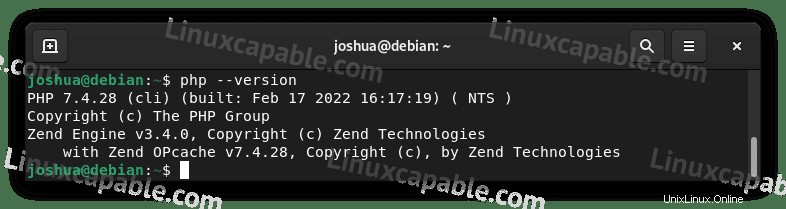PHP 7.4 je významná aktualizace jazyka PHP, která byla „oficiálně“ vydána 28. listopadu 2019. Jedná se od této chvíle o standardní upgrade ze stávající verze PHP 7.3 na PHP 7.4, což je poslední verze ze série 7 PHP, která přináší ve funkcích šipek pro čistší jednořádkové vrstvy, předběžné načítání pro lepší výkon, typované vlastnosti ve třídách, vylepšené variace typu, operátor rozprostření v polích a mnoho dalšího.
V následujícím tutoriálu se naučíte, jak nainstalovat PHP 7.4 na Debian 11 Bullseye importem repozitáře Ondřeje Surého, správce PHP v Debianu, a instalací, aktualizací nebo odstraněním pokynů.
Aktualizovat Debian
Než budete pokračovat, spusťte aktualizaci systému, abyste se ujistili, že všechny vaše balíčky jsou aktuální, abyste předešli konfliktům během instalace.
sudo apt update && sudo apt upgradeInstalujte požadované balíčky
Pro úspěšnou instalaci PHP 7.4 bude nutné nainstalovat následující závislosti. Většina z těchto balíčků již bude ve vašem systému přítomna, ale spuštění příkazu může pomoci zajistit, aby byly nainstalovány.
sudo apt install software-properties-common apt-transport-https curl -yImportovat PHP úložiště Ondřej Surý
Pro začátek importujte PHP repozitář od Ondřeje, který je správcem PHP pro Debian více než deset let. Toto je bezpečné úložiště, které obsahuje mnohem aktualizovanější verzi 7.4, než jakou obsahuje Debian.
Importujte PPA pomocí následujícího příkazu.
curl -sSL https://packages.sury.org/php/README.txt | sudo bash -xJakmile budete hotovi, je dobré aktualizovat vaše repozitáře APT, protože PPA může přinést další upgrady stávajících závislostí.
sudo apt updatePo importu PPA a spuštění aktualizace byste měli vidět několik balíčků, které je třeba aktualizovat; spusťte nyní upgrade.
sudo apt upgradeInstalace PHP 7.4 s možností Apache
Pokud spustíte server HTTP Apache, můžete spustit PHP jako modul Apache nebo PHP-FPM .
Instalovat modul Apache
Chcete-li nainstalovat PHP 7.4 jako modul Apache, zadejte následující příkaz.
sudo apt install php7.4 libapache2-mod-php7.4 php7.4-cliPo dokončení instalace restartujte server Apache, aby se načetl nový modul PHP.
sudo systemctl restart apache2Instalovat Apache pomocí PHP-FPM
PHP-FPM (zkratka FastCGI Process Manager) je velmi populární alternativní PHP (hypertextový procesor) Implementace FastCGI.
Chcete-li nainstalovat PHP-FPM pomocí následujících příkazů.
sudo apt install php7.4-fpm libapache2-mod-fcgid php7.4-cliVšimněte si, že ve výchozím nastavení není PHP-FPM pro Apache povoleno. Musíte jej povolit následujícím příkazem.
sudo a2enmod proxy_fcgi setenvif && sudo a2enconf php7.4-fpmNakonec restartujte Apache.
sudo systemctl restart apache2Ověřte, že PHP-FPM funguje:
systemctl status php7.4-fpmPříklad výstupu:
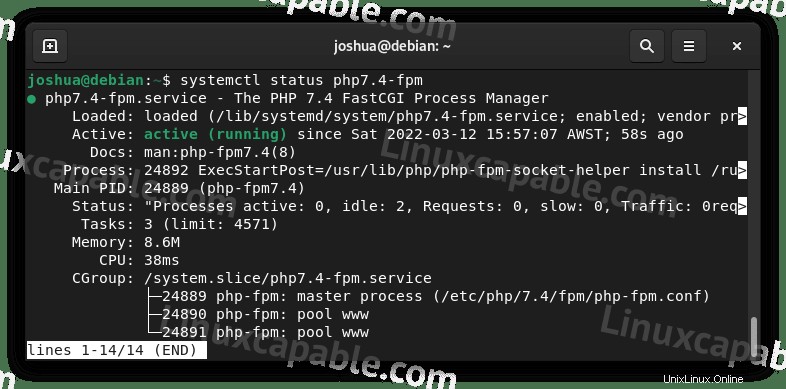
Jako připomenutí, abyste viděli, jakou verzi PHP 7.4 máte nainstalovanou ve vašem systému, použijte následující příkaz.
php --versionPříklad výstupu:
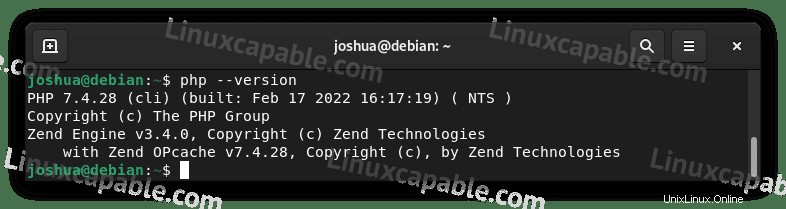
Instalace PHP 7.4 s možností Nginx
Nginx neobsahuje nativní zpracování PHP jako jiné webové servery jako Apache. Abyste mohli pracovat se soubory PHP, budete muset nainstalovat PHP-FPM „fastCGI process manager.“
Nejprve zkontrolujte aktualizace ve vašem systému a nainstalujte PHP-FPM, nativně nainstalujte požadované balíčky PHP.
Ve svém terminálu použijte následující příkaz k instalaci PHP 7.4 a PHP 7.4-FPM.
sudo apt install php7.4 php7.4-fpm php7.4-cli -yPo instalaci se služba PHP-FPM automaticky spustí a vy můžete zkontrolovat stav, abyste se ujistili, že běží v pořádku.
sudo systemctl status php7.4-fpmPříklad výstupu:
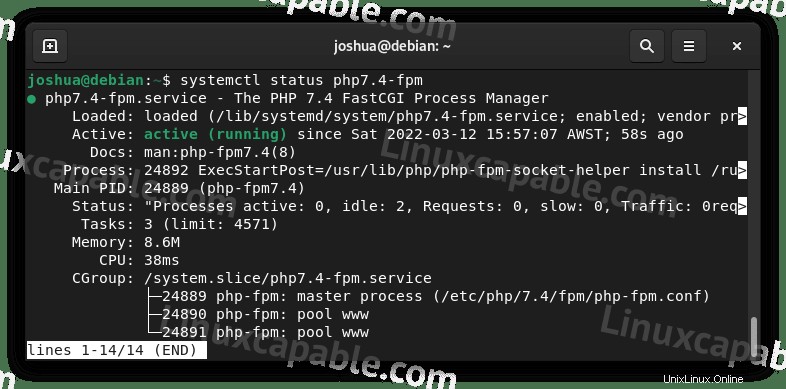
Budete muset upravit blok serveru Nginx a přidat níže uvedený příklad, aby Nginx zpracoval soubory PHP.
Níže je uveden příklad všech bloků serveru, které zpracovávají soubory PHP, které potřebují umístění ~ .php$ přidáno.
server {
location ~ .php$ {
include snippets/fastcgi-php.conf;
fastcgi_pass unix:/run/php/php7.4-fpm.sock;
}Otestujte Nginx, abyste se ujistili, že nemáte žádné chyby s úpravami provedenými pomocí výše uvedeného kódu; zadejte následující.
sudo nginx -tPříklad výstupu:
nginx: the configuration file /etc/nginx/nginx.conf syntax is ok
nginx: configuration file /etc/nginx/nginx.conf test is successfulRestartujte službu Nginx, aby byla instalace dokončena.
sudo systemctl restart nginxJako připomenutí, abyste viděli, jakou verzi PHP 7.4 máte nainstalovanou ve vašem systému, použijte následující příkaz.
php --versionPříklad výstupu: